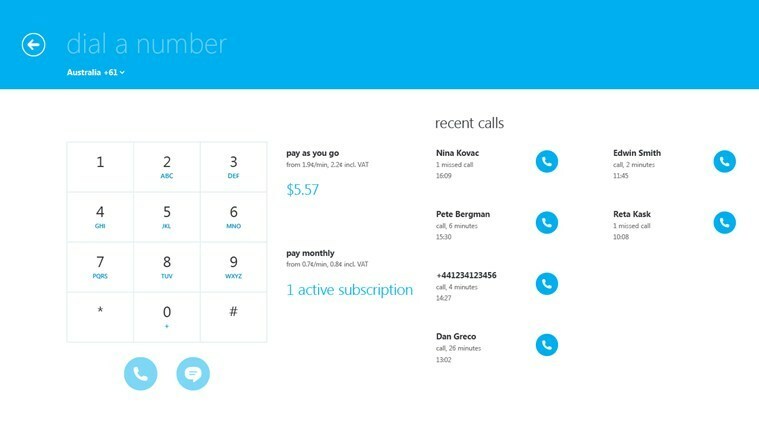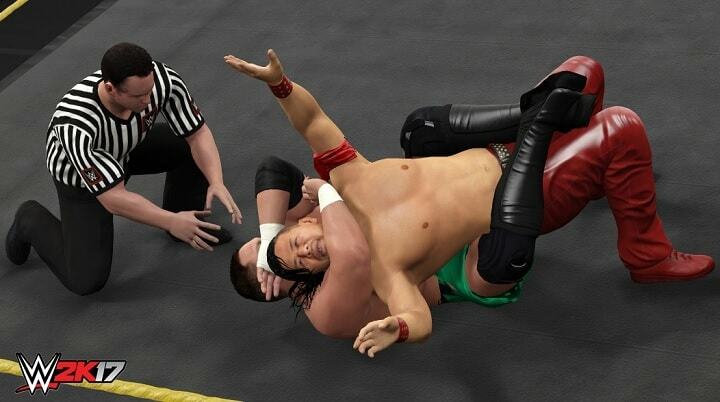Έπειτα από εξαφάνιση για μήνες, η λειτουργία που καταζητούμεθα επιστρέφει.
- Η Microsoft εισήγαγε ξανά τη δυνατότητα Spot Fix στην εφαρμογή Windows 11 Photos.
- Με λίγα λόγια, μπορείτε να αφαιρέσετε ανεπιθύμητα αντικείμενα/ελαττώματα στις φωτογραφίες σας.
- Είχε φύγει για μήνες, αλλά σύμφωνα με τις πρόσφατες ενημερώσεις, είναι πίσω για τους μυημένους στο Canary & Dev.
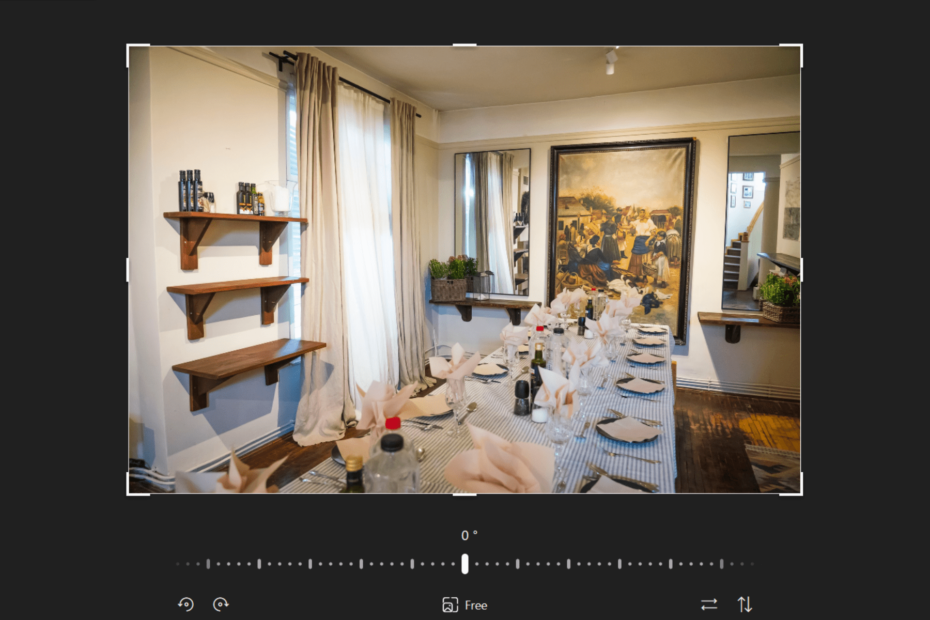
ΧΕΓΚΑΤΑΣΤΑΣΗ ΚΑΝΟΝΤΑΣ ΚΛΙΚ ΣΤΟ ΑΡΧΕΙΟ ΛΗΨΗΣ
- Κατεβάστε το Restoro PC Repair Tool που συνοδεύεται από πατενταρισμένες τεχνολογίες (διαθέσιμο δίπλωμα ευρεσιτεχνίας εδώ).
- Κάντε κλικ Εναρξη σάρωσης για να βρείτε ζητήματα των Windows που θα μπορούσαν να προκαλούν προβλήματα στον υπολογιστή.
- Κάντε κλικ Φτιάξ'τα όλα για να διορθώσετε ζητήματα που επηρεάζουν την ασφάλεια και την απόδοση του υπολογιστή σας.
- Το Restoro έχει ληφθεί από 0 αναγνώστες αυτόν τον μήνα.
Πολλά νέα πράγματα έρχονται στην εφαρμογή Φωτογραφίες: νέα πρωτότυπη μουσική, η επιστροφή της γραμμής κύλισης του χρόνου, βελτιώσεις της δυνατότητας μεταφοράς και απόθεσης κατά την εισαγωγή φωτογραφιών από εξωτερικές συσκευές και λειτουργίες πολλαπλής επιλογής φωτογραφιών, κι αλλα. Ωστόσο, αν χρησιμοποιείτε τη λειτουργία Spot Fix στις Φωτογραφίες, θα είστε έτοιμοι.
Εμείς προηγουμένως αναφέρθηκε πέρυσι ότι το χαρακτηριστικό έχει χαθεί, παράλληλα με τη λειτουργία Κόκκινων Ματιών. Προκάλεσε μεγάλο σάλο στα φόρουμ των Windows και στους χρήστες, αλλά σύμφωνα με την ενημέρωση του Μαΐου 2023, το εργαλείο Spot Fix επέστρεψε.
Όπως σημειώνεται από τη Microsoft επίσημο σημείωμα έκδοσης, η λειτουργία Spot Fix σάς επιτρέπει να αφαιρείτε ατέλειες ή ανεπιθύμητες περιοχές στη φωτογραφία σας. Είναι πράγματι ένα από τα πιο σημαντικά εργαλεία ρετουσάρισμα στην εφαρμογή που σας επιτρέπει να αφαιρέσετε ανεπιθύμητα στοιχεία από τις φωτογραφίες σας.
Λειτουργεί αναλύοντας τα γύρω pixel και αναμειγνύοντάς τα μεταξύ τους για να δημιουργήσετε ένα απρόσκοπτο αποτέλεσμα. Αυτό το εργαλείο μπορεί να χρησιμοποιηθεί για να αφαιρέσετε ατέλειες, γρατσουνιές ή άλλες μικρές ατέλειες από τις φωτογραφίες σας.
Λοιπόν, τώρα ξέρουμε γιατί όλες οι φασαρίες αφορούσαν όταν η Microsoft τις αφαίρεσε χωρίς καμία προειδοποίηση τότε.
Τώρα που επιστρέφει για τους χρήστες των Windows στα κανάλια Canary και Dev πριν κυκλοφορήσει ξανά για γενικούς χρήστες, φροντίστε να εγγραφείτε σε αυτά τα κανάλια και να ενημερώσετε το λειτουργικό σύστημα, ώστε να μπορείτε να δοκιμάσετε το.
Πώς να χρησιμοποιήσετε τη δυνατότητα Spot Fix στα Windows 11
1. Ανοίξτε την εφαρμογή Φωτογραφίες και επιλέξτε τη φωτογραφία που θέλετε να επεξεργαστείτε.
2. Κάνε κλικ στο Επεξεργασία εικόνας κουμπί στο επάνω μέρος της οθόνης.
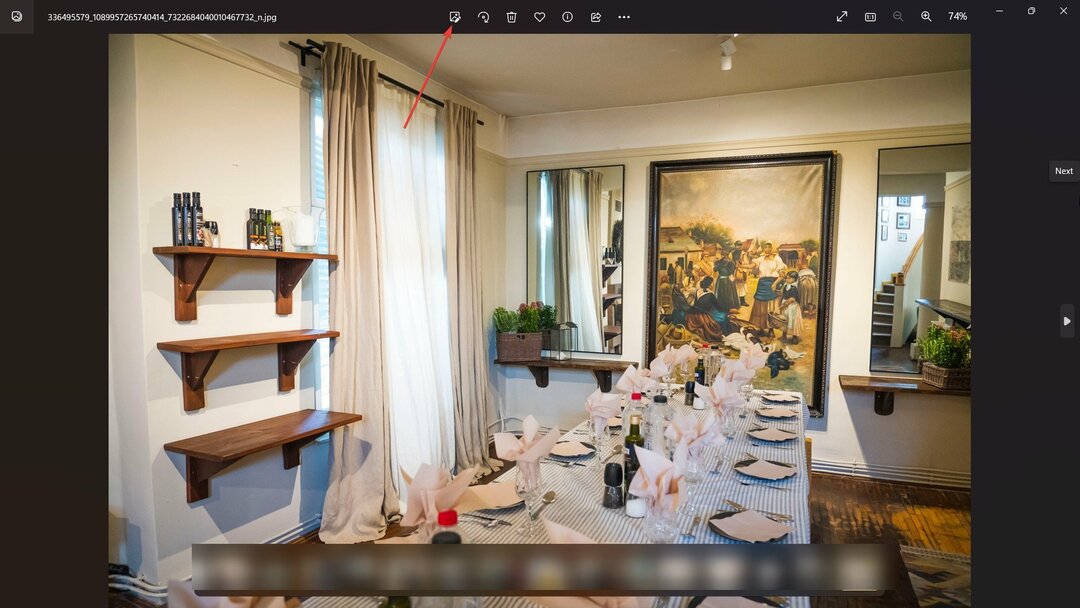
3. Κάντε κλικ στο Ρετουσάρισμα ➜Σημειακή επιδιόρθωση.

4. Χρησιμοποιήστε το εργαλείο πινέλου για να επιλέξετε την περιοχή που θέλετε να διορθώσετε. Προσαρμόστε την ένταση του εργαλείου Spot Fix χρησιμοποιώντας το ρυθμιστικό εάν είναι απαραίτητο.
5. Κάντε κλικ στην επιλογή "Αποθήκευση αντιγράφου" ή "Αποθήκευση" για να αποθηκεύσετε την επεξεργασμένη φωτογραφία σας.
Εάν δεν βασίζεστε πολύ στο Spot Fix, μπορείτε ακόμα απολαύστε τις δυνατότητες της εφαρμογής Φωτογραφίες στα Windows 11 έχει να προσφέρει.
Βρίσκετε αυτές τις συμβουλές χρήσιμες; Ενημερώστε μας στα σχόλια!
Έχετε ακόμα προβλήματα; Διορθώστε τα με αυτό το εργαλείο:
ΕΥΓΕΝΙΚΗ ΧΟΡΗΓΙΑ
Εάν οι παραπάνω συμβουλές δεν έχουν λύσει το πρόβλημά σας, ο υπολογιστής σας ενδέχεται να αντιμετωπίσει βαθύτερα προβλήματα με τα Windows. Συνιστούμε λήψη αυτού του εργαλείου επισκευής υπολογιστή (αξιολογήθηκε Εξαιρετικά στο TrustPilot.com) για να τους αντιμετωπίσετε εύκολα. Μετά την εγκατάσταση, απλώς κάντε κλικ στο Εναρξη σάρωσης κουμπί και μετά πατήστε το Φτιάξ'τα όλα.